Jak odstranit hypertextové odkazy bez odstranění formátování?
Když v aplikaci Excel odstraníme hypertextové odkazy, které mají nějaké formátování, například barvu pozadí, písmo, velikost atd., Formátování bude odstraněno a zobrazí se následující snímek obrazovky. Někdy ale při odstraňování hypertextových odkazů musíme zachovat formátování buňky. Existují nějaké způsoby, jak nám pomoci vyřešit tento nepříjemný problém?
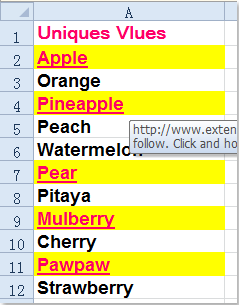 |
 |
 |
Odstraňte hypertextové odkazy, aniž byste odstranili formátování pomocí kódu VBA
 Odstraňte hypertextové odkazy, aniž byste odstranili formátování pomocí kódu VBA
Odstraňte hypertextové odkazy, aniž byste odstranili formátování pomocí kódu VBA
V aplikaci Excel neexistuje žádný přímý způsob řešení tohoto úkolu, ale můžete použít následující kód VBA, abyste zachovali formátování buněk při odstraňování hypertextových odkazů.
1. Podržte ALT + F11 klávesy pro otevření Okno Microsoft Visual Basic pro aplikace.
2, klikněte Vložit > Modula vložte následující kód do Okno modulu.
Kód VBA: Odeberte hypertextové odkazy bez odstranění formátování
Sub RemoveHlinks()
'Update 20141024
Dim Rng As Range
Dim WorkRng As Range
Dim TempRng As Range
Dim UsedRng As Range
Dim xLink As Hyperlink
On Error Resume Next
xTitleId = "KutoolsforExcel"
Set WorkRng = Application.Selection
Set WorkRng = Application.InputBox("Range", xTitleId, WorkRng.Address, Type:=8)
Set UsedRng = Application.ActiveSheet.UsedRange
For Each xLink In WorkRng.Hyperlinks
Set TempRng = Cells(1, UsedRng.Column + UsedRng.Columns.Count)
Set Rng = xLink.Range
Rng.Copy TempRng
Rng.ClearHyperlinks
Set TempRng = TempRng.Resize(Rng.Rows.Count, Rng.Columns.Count)
TempRng.Copy
Rng.PasteSpecial xlPasteFormats
TempRng.Clear
Next
End Sub
3. Pak stiskněte tlačítko F5 klíč ke spuštění tohoto kódu a zobrazí se okno s výzvou, které vám připomene výběr buněk, které obsahují hypertextové odkazy, viz screenshot:

4. A pak klikněte na tlačítko OK zavřít dialogové okno, hypertextové odkazy jsou odstraněny, ale formátování hypertextových odkazů (včetně podtržení) zůstává.
Související články:
Jak změnit více cest hypertextových odkazů v aplikaci Excel?
Jak extrahovat skutečné adresy z hypertextových odkazů v aplikaci Excel?
Nejlepší nástroje pro produktivitu v kanceláři
Rozšiřte své dovednosti Excel pomocí Kutools pro Excel a zažijte efektivitu jako nikdy předtím. Kutools for Excel nabízí více než 300 pokročilých funkcí pro zvýšení produktivity a úsporu času. Kliknutím sem získáte funkci, kterou nejvíce potřebujete...

Office Tab přináší do Office rozhraní s kartami a usnadňuje vám práci
- Povolte úpravy a čtení na kartách ve Wordu, Excelu, PowerPointu, Publisher, Access, Visio a Project.
- Otevřete a vytvořte více dokumentů na nových kartách ve stejném okně, nikoli v nových oknech.
- Zvyšuje vaši produktivitu o 50%a snižuje stovky kliknutí myší každý den!

